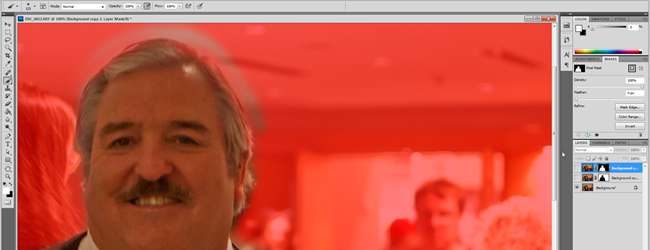
Quando scatti ritratti, l'aspetto morbido dello sfondo evita che gli sfondi che distraggano rovinino lo scatto. Se non hai scattato correttamente, ecco un suggerimento rapido e semplice per far risaltare il tuo primo piano e mantenere le parti più importanti più visibili.
Ammorbidire gli sfondi usando Photoshop (guida GIMP Friendly)

A volte ottieni uno scatto che non funziona come vorresti. Quando è stata scattata questa foto di esempio, il soggetto è risultato eccezionale ( se non capisci perché, sai anche meno del tuo autore su Star Trek ), ma lo sfondo non ha aggiunto nulla allo scatto ed era troppo tardi per tornare indietro e riprendere l'immagine con un teleobiettivo per ottenere uno sfondo piacevole e morbido. Quindi rimuoveremo la nitidezza da alcune parti di quello sfondo e lo disattiveremo con un semplice Photoshop. Se sei un fan di GIMP, sentiti libero di seguirci. Tutti gli strumenti usati qui hanno controparti GIMP.
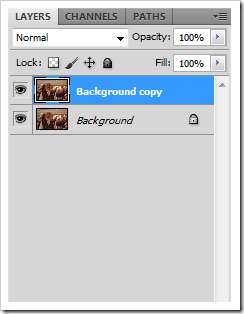
Inizia a modificare la tua fotografia creando un duplicato del tuo livello di sfondo. Per fare ciò, fai semplicemente clic con il pulsante destro del mouse sul livello Sfondo e seleziona "Duplica livello".
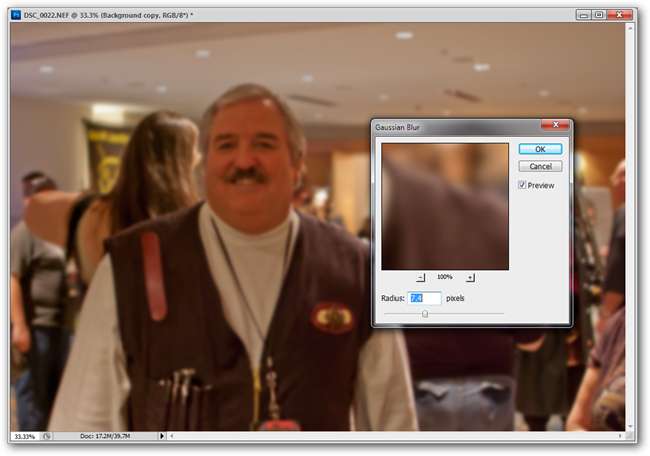
Quindi vai a Filtro> Sfocatura> Sfocatura gaussiana con quel livello duplicato selezionato. Nel nostro esempio, abbiamo utilizzato un'impostazione di 7,4 pixel, anche se dovrai armeggiare con l'impostazione e scoprire cosa funziona per la tua immagine. Troppo sembrerà molto falso. Troppo poco non basterà a cambiare l'immagine. La giusta quantità di sfocatura ammorbidirà lo sfondo, farà risaltare maggiormente il primo piano e manterrà l'immagine troppo ritoccata. O "Gimped", se usi software gratuito.

Crea una maschera su questa copia del livello di sfondo sfocato facendo clic su
 icona nella parte inferiore del pannello dei livelli.
icona nella parte inferiore del pannello dei livelli.
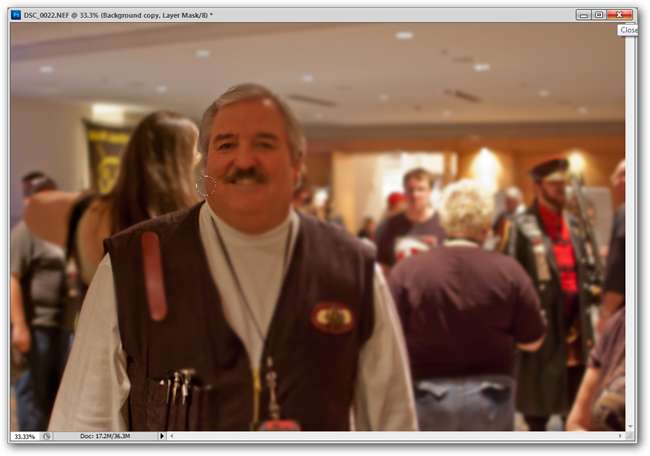
Assicurati di lavorare nella maschera di livello e inizia a dipingere con un pennello morbido (tasto di scelta rapida B) e il nero nel colore di primo piano. Usa questo pennello per bloccare il primo piano dal livello duplicato sfocato gaussiano.
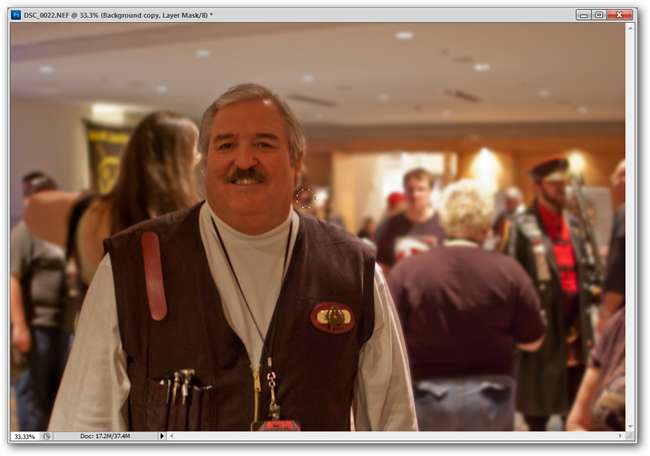
Un dipinto grezzo fa risaltare abbastanza bene il nostro Scotty dallo sfondo.

Ma il diavolo è nei dettagli, quindi ingrandiamo per rendere più bianche le parti della nostra maschera attorno ai bordi che non sembrano molto buone a un'ispezione ravvicinata.

Puoi mantenere i bordi nitidi o ammorbidirli un po 'con il pennello. Dipende dall'aspetto che stai cercando e da cosa ti sembra migliore.
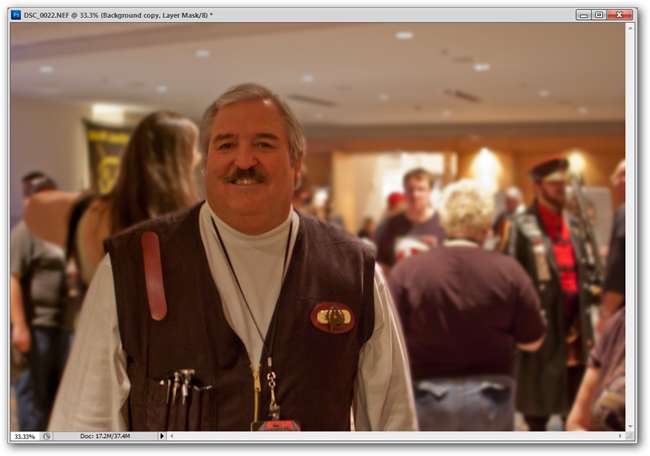
Il primo piano ora appare più prominente rispetto allo sfondo. Possiamo fare un ulteriore passo avanti e disattivare lo sfondo.
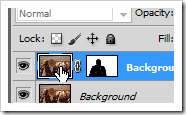
Seleziona la parte dell'immagine del livello Sfondo in cui stavi lavorando con la maschera di livello.

Con l'immagine (non la maschera) selezionata, un rapido
 farà apparire lo strumento Tonalità / Saturazione. Nel nostro esempio, l'abbiamo usato per ridurre la luminosità e la saturazione dello sfondo, lasciando Scotty con un colore completamente saturo.
farà apparire lo strumento Tonalità / Saturazione. Nel nostro esempio, l'abbiamo usato per ridurre la luminosità e la saturazione dello sfondo, lasciando Scotty con un colore completamente saturo.
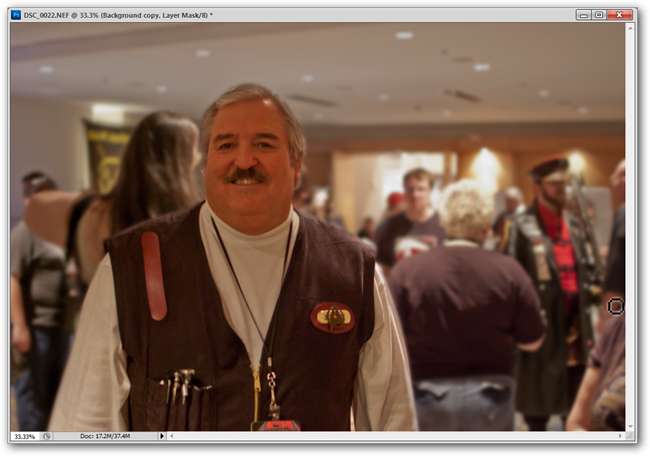
Il risultato sembra naturale e rende il vecchio Scotty un punto focale molto migliore.

Ecco una GIF passo passo del processo. La qualità è un po 'scadente perché è una GIF, ma il passaggio da un'immagine più nitida a uno sfondo morbido a uno sfondo tenue attenuato è abbastanza ovvio.
Ti piacciono i nostri consigli sulla fotografia? Hai qualche idea sul nostro metodo? Hai un metodo migliore o alcune domande su come l'abbiamo fatto? Raccontaci di loro nei commenti o semplicemente invia le tue domande via email a [email protected] e potrebbero essere presenti in un prossimo articolo di grafica su How-To Geek.
Credito immagine: Immagine di Cosplayer (Scotty), l'autore disponibile sotto Licenza di attribuzione Creative Commons, nessun uso commerciale, per favore .






